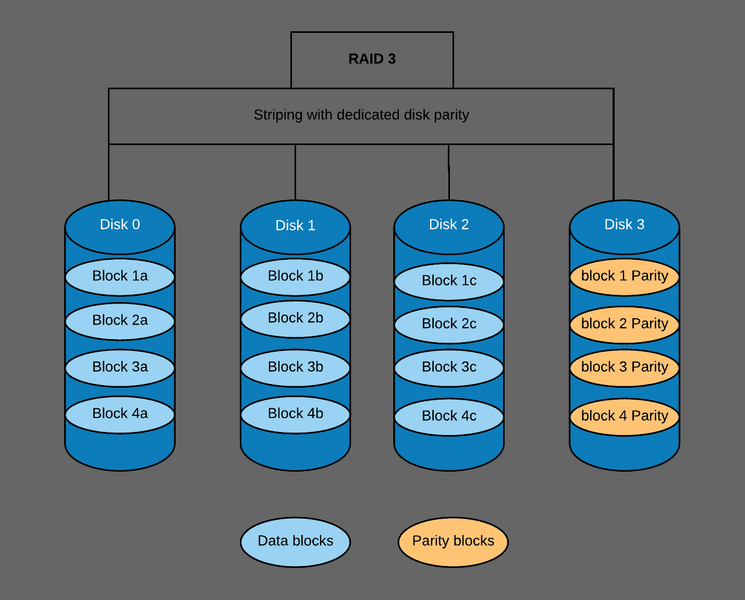كيفية جدولة البريد في Gmail من التطبيق لأجهزة iPhone و iPad
للاحتفال بالذكرى السنوية الخامسة عشرة لإطلاق Gmail ، قررت Google إضافة سلسلة من الميزات الجديدة إلى خدمة البريد الإلكتروني الخاصة بها.
واحدة من هذه الميزات الجديدة هي برمجة البريد ، ميزة طال انتظارها يمكننا من خلالها ترك رسائل البريد الإلكتروني جاهزة حتى يمكن إرسالها تلقائيًا في يوم ما وفي وقت محدد.
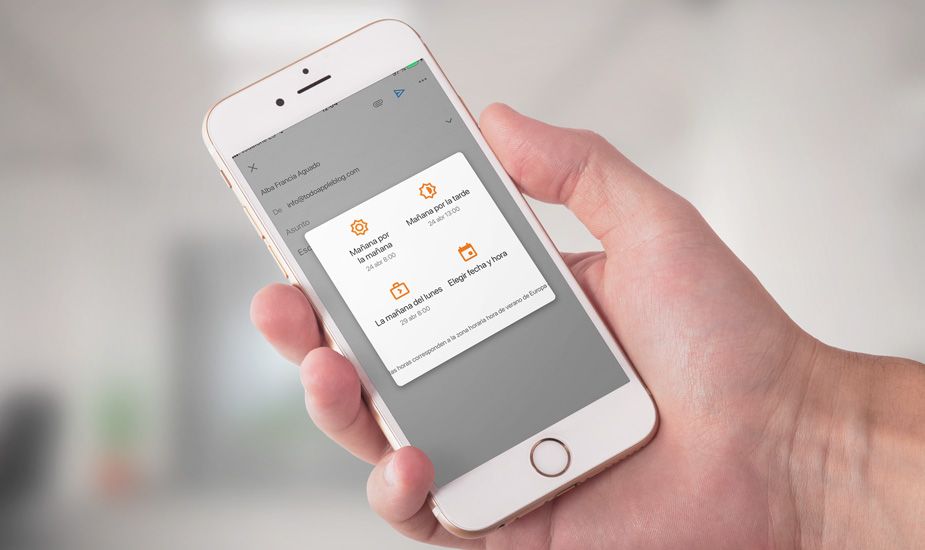
حتى الآن كان من الضروري استخدام أدوات خارجية مثل Spark أو Airmail أو Boomerang لتحقيق ذلك ، ولكن الآن من الممكن القيام بذلك من الويب نفسه ، وبالطبع أيضًا من تطبيق Gmail لأجهزة iPhone و iPad و iPod Touch.
جدولة إرسال رسائل البريد الإلكتروني في Gmail
في الأسطر التالية ، أريد أن أوضح كيف يمكنك استخدام هذه الميزة الجديدة من أجهزة iOS الخاصة بك وإرسال رسائل بريد إلكتروني في الوقت الذي تراه مناسبًا دون الحاجة إلى القيام بذلك يدويًا في ذلك الوقت.
لجدولة إرسال بريد إلكتروني ، يجب عليك القيام بما يلي:
- افتح تطبيق Gmail على جهاز iPhone أو iPad أو iPod Touch.
- المس + في الزاوية اليمنى السفلية من الشاشة لفتح شاشة كتابة البريد الإلكتروني.
- اكتب البريد الإلكتروني كما تفعل عادةً وأدخل موضوعًا ومستلمًا (أو أكثر إذا كانت هذه هي الحالة).
- المس الرمز الذي يحتوي على ثلاث نقاط ( ... ) في الزاوية العلوية اليمنى من الشاشة وحدد الخيار مجموعة الشحن.
- اختر الخيار الذي يناسبك على الشاشة التي تظهر أو الضغط على الخيار الأخير ، اختر التاريخ والوقت ، لتحديد الوقت الدقيق للشحن (يمكن اختيار اليوم والوقت المحدد للشحن).
لاتخاذ الخطوة الأخيرة ، سيتم حفظ البريد الإلكتروني وعندما أحصل على الوقت المحدد سيتم إرساله تلقائيًا إلى جهة الاتصال أو جهات الاتصال المحددة.
هذه الميزة الجديدة في Gmail مفيدة جدًا ، على سبيل المثال ، إذا كنت تعمل أثناء الليل وتريد وصول رسائل البريد الإلكتروني إلى المستلمين في الصباح الباكر. يمكن أن يكون مفيدًا أيضًا في مواقف أخرى مثل إرسال تهنئة بعيد ميلاد ، احتفالات الذكرى السنوية ، إلخ ...
مراجعة أو إلغاء الشحنات المجدولة
إذا كنت بحاجة إلى التحقق من قائمة رسائل البريد الإلكتروني المجدولة أو إلغاء إرسال بعضها ، فيمكنك أيضًا القيام بذلك من التطبيق لأجهزة iPhone و iPad و iPod Touch باتباع الخطوات التالية:
- اضغط على أيقونة الخطوط الأفقية الثلاثة في الزاوية اليسرى العليا من الشاشة (بجوار محرك البحث مباشرة).
- اختر القسم المقرر وسترى قائمة بجميع رسائل البريد الإلكتروني المبرمجة للإرسال (يظهر تاريخ الإرسال باللون البرتقالي).
- انقر فوق أي من رسائل البريد الإلكتروني للوصول إلى محتوياتها وعرضها.
- إذا كنت ترغب في تغيير وقت إرسال بريد إلكتروني أو ببساطة إلغاء اتصال الإرسال إلغاء الإرسال. من خلال القيام بذلك ، ستتم إزالة البريد من قائمة الشحنات المجدولة وسيذهب إلى مجلد المسودات ، حيث يمكنك تعديل المحتوى أو تغيير المستلمين أو تعيين تاريخ آخر للشحن أو حذفه تمامًا.
بدون شك ، إنه ملف ميزة جديدة من Gmail مفيدة جدا وهذا بالتأكيد يشجع مزودي حسابات البريد الإلكتروني الآخرين على دمجه ضمن ميزاته. لا مزيد من رسائل البريد الإلكتروني المرسلة في هذا الوقت!
انظر أيضا: يمكن أن يتم عرض جهاز Mac Pro الجديد في WWDC